Все способы:
Практически каждому пользователю, постоянно работающему с одним браузером, приходилось обращаться к его настройкам. С помощью инструментов настройки можно решать проблемы в работе веб-обозревателя, или просто подстраивать его максимально под свои потребности. Давайте выясним, как перейти в настройки браузера Opera.
Переход с помощью клавиатуры
Самый простой способ перейти в настройки Оперы – это в активном окне браузера набрать сочетание клавиш Alt+P. Недостаток у этого способа всего один – не каждый пользователь привык держать в голове различные комбинации горячих клавиш.
Переход через меню
Для тех пользователей, которые не желают запоминать комбинации, имеется в наличии способ перехода к настройкам не намного сложнее, чем первый.
Заходим в главное меню браузера, и из появившегося списка выбираем пункт «Настройки».
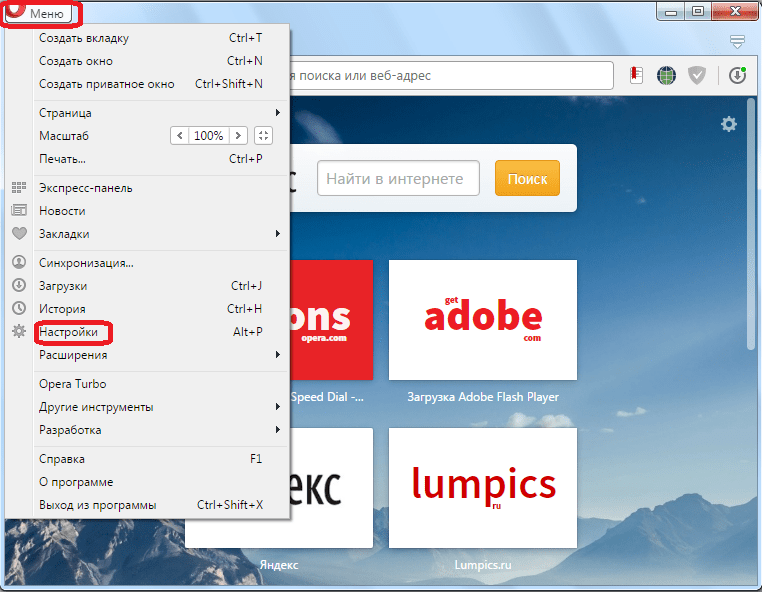
После этого, браузер перемещает пользователя в нужный раздел.
Навигация по настройкам
В самом разделе настроек также можно совершать переходы по различным подразделам через меню в левой части окна.
В подразделе «Основные» собраны все генеральные настройки браузера.
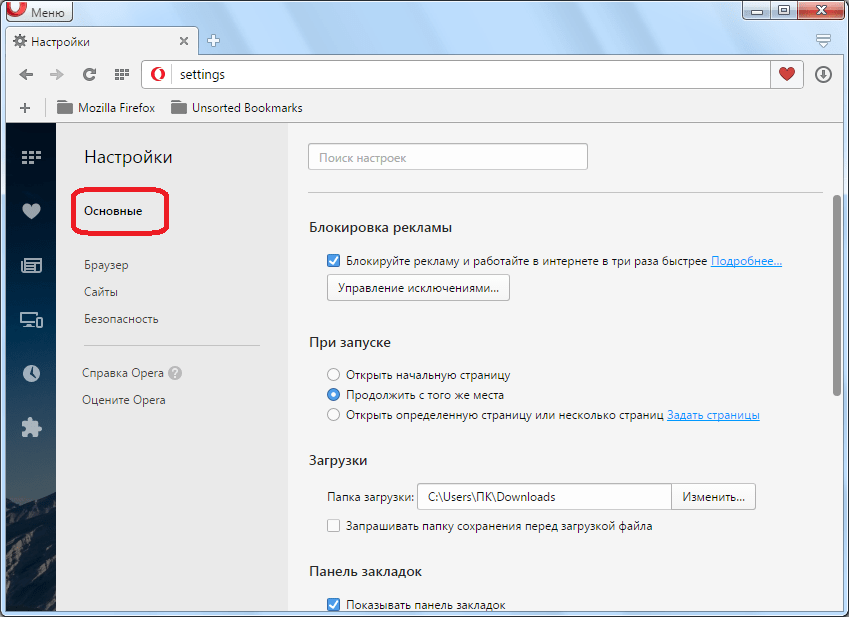
В подразделе «Браузер» находятся настройки внешнего вида и некоторых возможностей веб-обозревателя, такие как язык, интерфейс, синхронизация, и т.д.
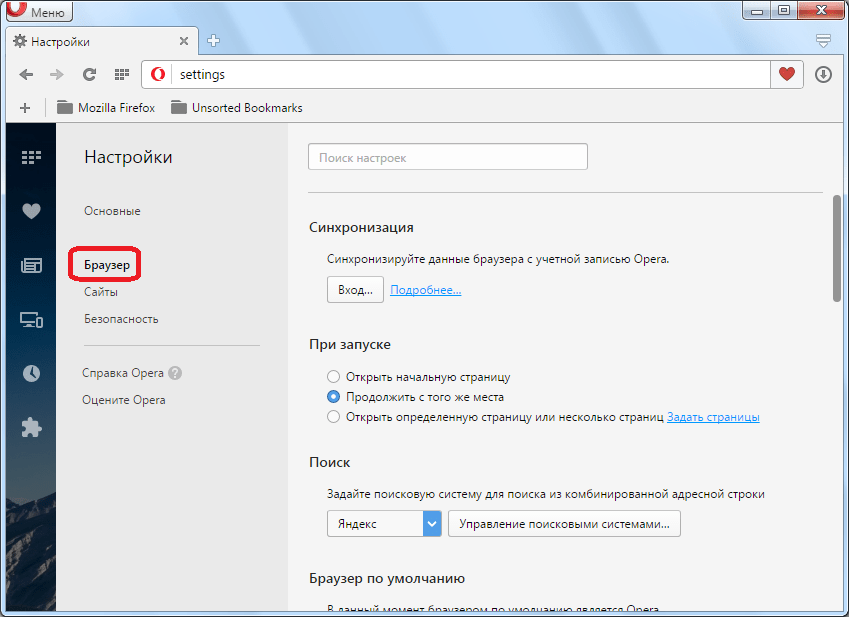
В подразделе «Сайты» расположены настройки отображения веб-ресурсов: плагины, JavaScript, обработка изображений, и т.д.
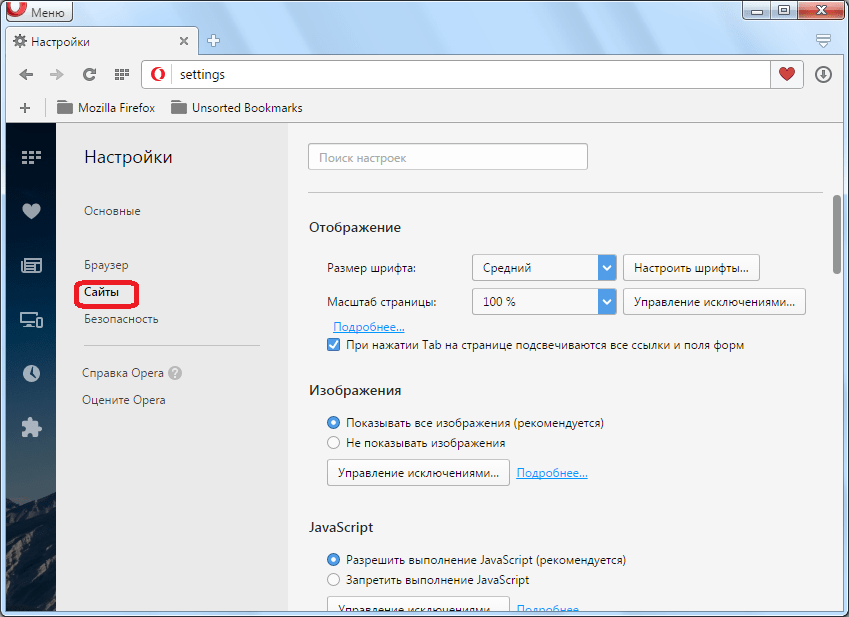
В подразделе «Безопасность» размещены настройки связанные с безопасностью работы в интернете, и конфиденциальностью пользователя: блокировка рекламы, автозаполнение форм, подключение инструментов анонимности, и т.д.
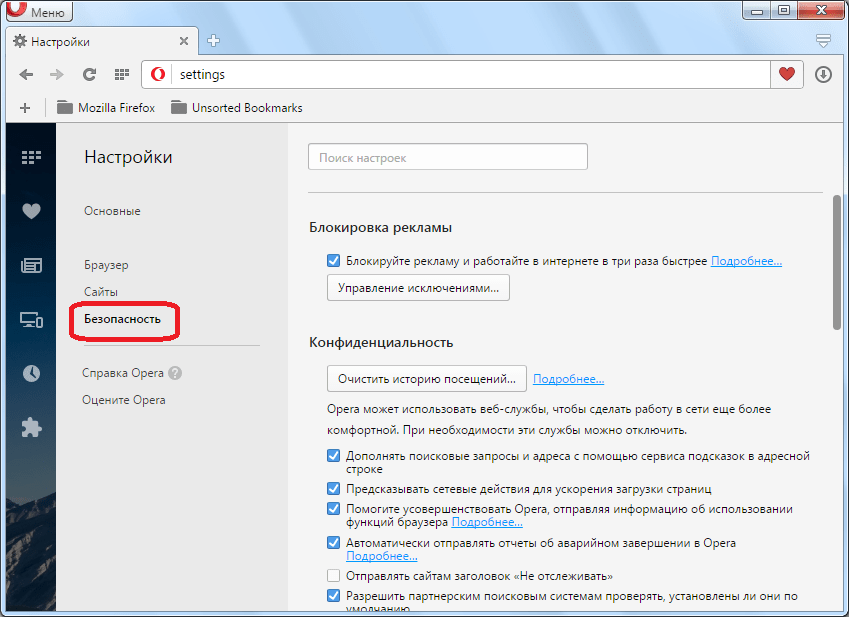
Кроме того, в каждом разделе есть дополнительные настройки, которые помечены серой точкой. Но, по умолчанию они невидимы. Для того, чтобы включить их видимость, требуется поставить галочку около пункта «Показывать дополнительные настройки».
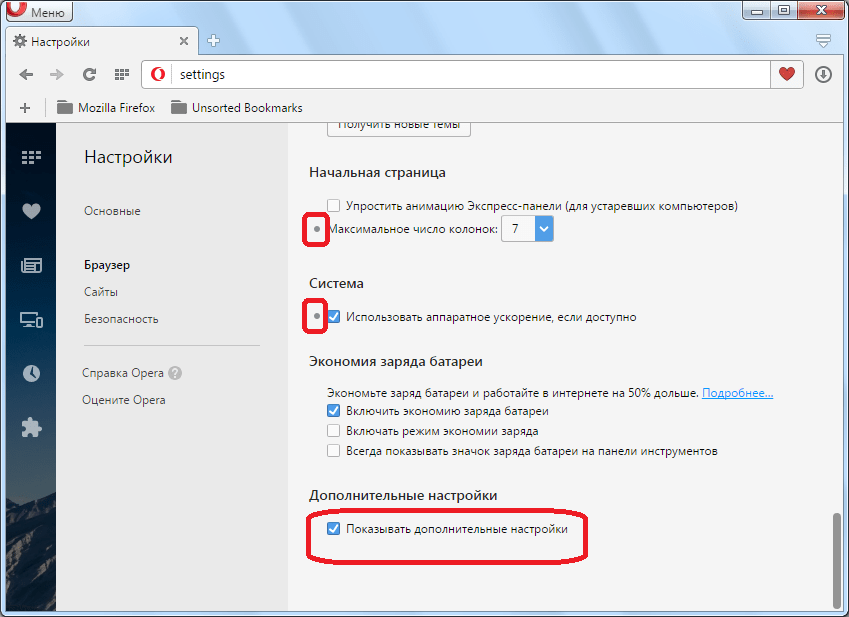
Скрытые настройки
Также, в браузере Опера существуют, так называемые, экспериментальные настройки. Это настройки браузера, которые пока только тестируются, и открытый доступ к ним через меню не предоставляется. Но, пользователи, которые желают поэкспериментировать, и чувствуют в себе присутствие необходимого опыта и знаний для работы с такими параметрами, могут перейти и в эти скрытые настройки. Для этого, достаточно набрать в адресной строке браузера выражение «opera:flags», и нажать на клавиатуре кнопку Enter, после чего откроется страница экспериментальных настроек.
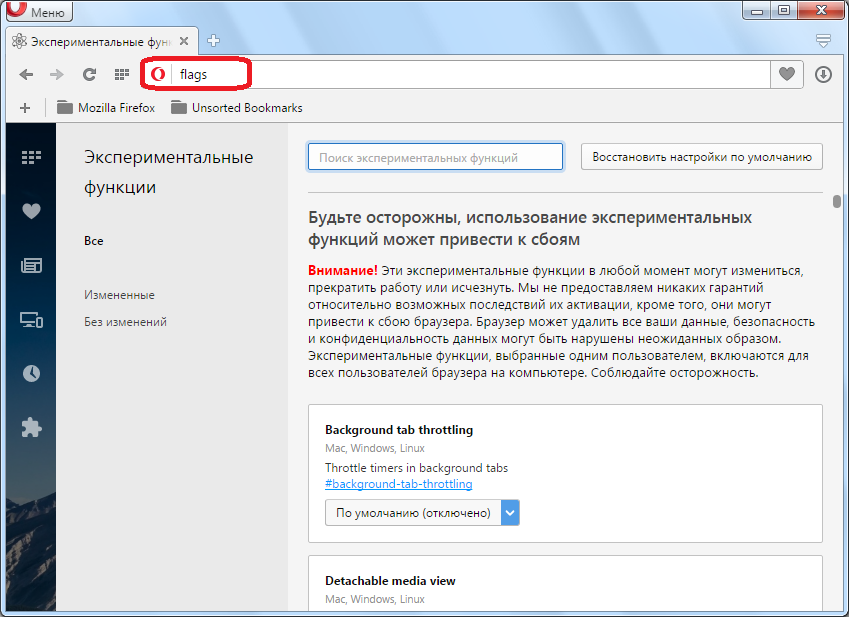
Нужно помнить, что экспериментируя с данными настройками, пользователь действует на свой страх и риск, так как это может привести к сбоям работы браузера.
Настройки в старых версиях Оперы
Некоторые пользователи продолжают использовать старые версии браузера Опера (до 12.18 включительно), основанные на движке Presto. Давайте выясним, как открыть настройки у таких браузеров.
Сделать это тоже довольно просто.
- Для того, чтобы перейти в общие настройки браузера, достаточно набрать комбинацию клавиш Ctrl+F12. Или зайти в главное меню программы, и перейти последовательно по пунктам «Настройки» и «Общие настройки».
- Основные;
- Формы;
- Поиск;
- Веб-страницы;
- Расширенные.
- Для перехода в быстрые настройки можно просто нажать на функциональную клавишу F12, или последовательно перейти по пунктам меню «Настройки» и «Быстрые настройки».
- Из меню быстрых настроек также можно перейти к настройкам конкретного сайта, нажав на пункт «Настройки для сайта».
При этом, откроется окно с настройками для того веб-ресурса, на котором находится пользователь.
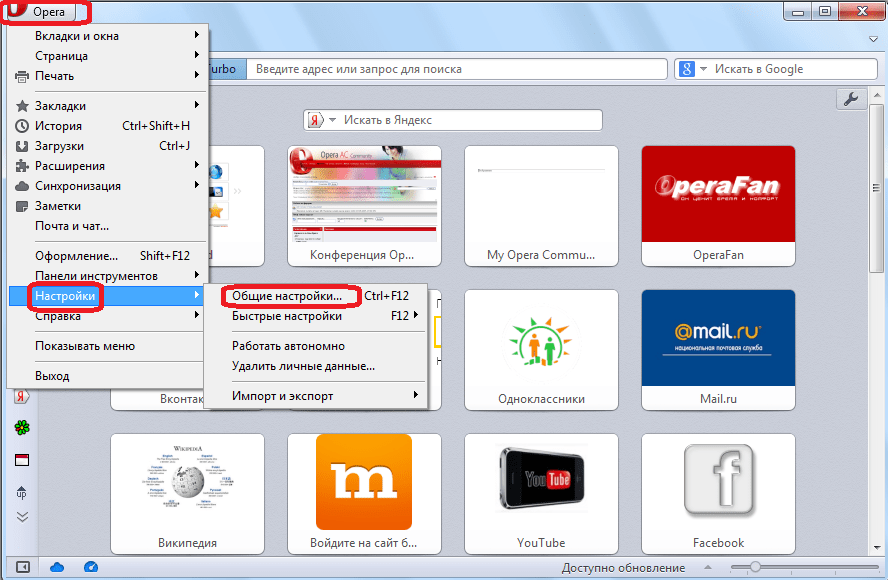
В разделе общих настроек существует пять вкладок:
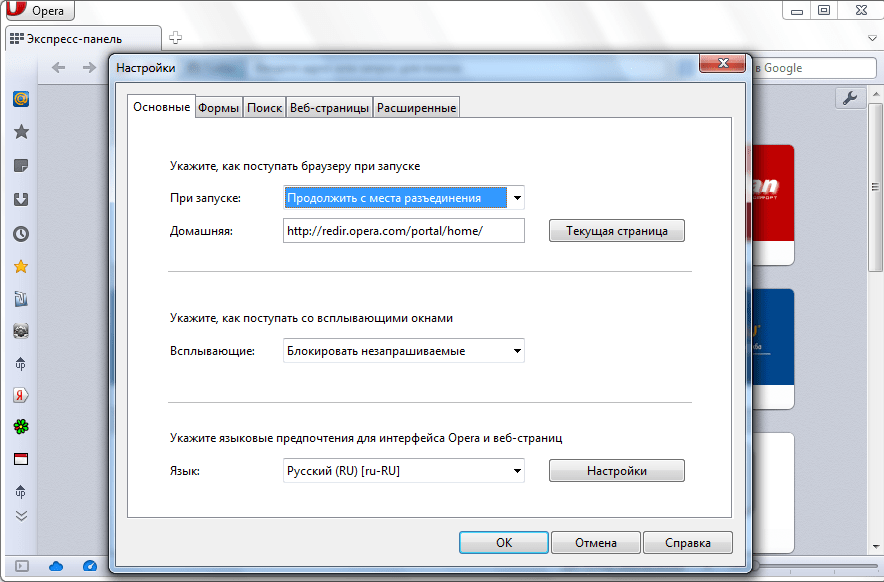

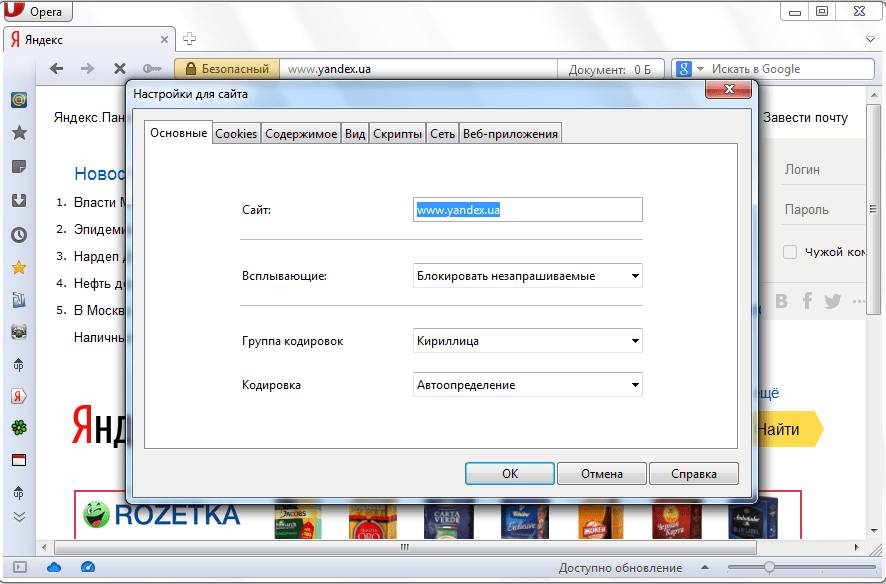
Как видим, перейти в настройки браузера Опера довольно просто. Можно сказать, что это интуитивно понятный процесс. Кроме того, продвинутые пользователи при желании могут получить доступ к дополнительным и экспериментальным настройкам.
 Наша группа в TelegramПолезные советы и помощь
Наша группа в TelegramПолезные советы и помощь
 lumpics.ru
lumpics.ru



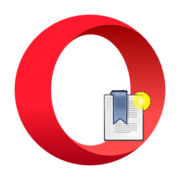
Опера 45 как в меню браузера найти домашнюю страницу? Как с её помощью настроить сохранение открытых вкладок в правом верхнем углу после выключения компьютера на следующий день.
Здравствуйте, Елена. Вам нужно ознакомиться с содержанием этой статьи:
Как сделать стартовую страницу в Опере
Опера 45 как в меню браузера найти домашнюю страницу? Как с её помощью настроить сохранение открытых вкладок в правом верхнем углу после выключения компьютера на следующий день.